Myönnän se; YouTube on yksi tällainen sivusto, joka on kehittynyt jatkuvasti vuosien varrella. Nyt siitä on tullut maailman johtava videonjakosivusto, ja melkein kaikki käyttävät sitä.
YouTuben sovellus on saatavana Androidille ja iPhonelle. PC-käyttäjien on käytettävä verkkoversiota tai asennettava YouTube progressiivisena verkkosovelluksena. Vaikka kaikki YouTuben ominaisuudet ovat helppokäyttöisiä, saatat tarvita apua joidenkin ominaisuuksien käytössä.
Yksi tällainen ominaisuus on videoiden katselu YouTubessa. Ominaisuuden avulla voit toistaa suosikkivideoitasi toistotilassa. Jos sinusta tuntuu, että tietyt videot ovat katsomisen arvoisia toistuvasti, voit ottaa silmukan käyttöön.
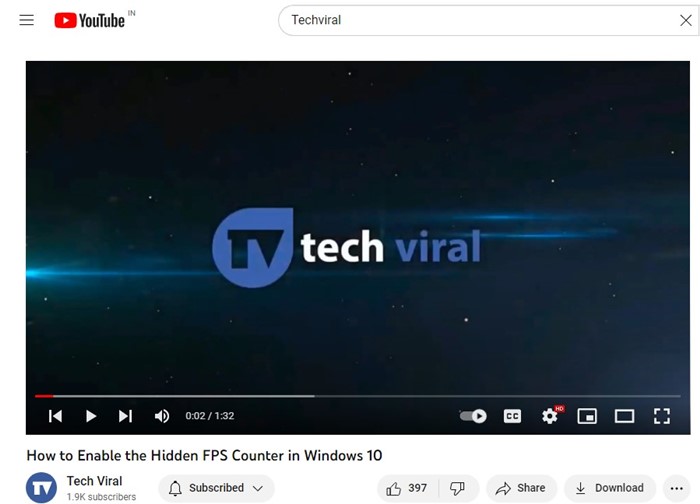
Voitko laittaa videon toistoon YouTubessa?
YouTuben verkkoversio on jo siinä oli ominaisuus videon laittaminen toistotilaan. Mutta äskettäin YouTuben mobiilisovellus sai saman ominaisuuden.
Ennen tätä Android-ja iPhone-käyttäjien täytyi käyttää YouTubea mobiiliselaimella videoiden yhdistämiseen.
Kyllä, voit nyt toistaa YouTube-videon sekä pöytäkoneella että mobiililaitteella ostamatta YouTube Premiumia.
Kuinka toistaa videoita YouTube-tietokoneella?
YouTuben verkkoversiossa oli jo silmukkaominaisuus, joka toistaa videot. Monet käyttäjät eivät kuitenkaan osaa käyttää ominaisuutta. YouTube-videon silmukan tekeminen työpöydällä on suhteellisen helppoa, eikä sinun tarvitse käyttää kolmannen osapuolen työkaluja tai laajennuksia.
Alla olemme jakaneet joitain yksinkertaisia ohjeita, joiden avulla voit looputtaa YouTube-video työpöydällä. Nämä vaiheet koskevat sekä Windowsia että MacOS:a.
1. Avaa suosikkiselaimesi ja käy YouTube.com-sivustossa.
2. Kun sivusto avautuu, toista video, jonka haluat toistaa.
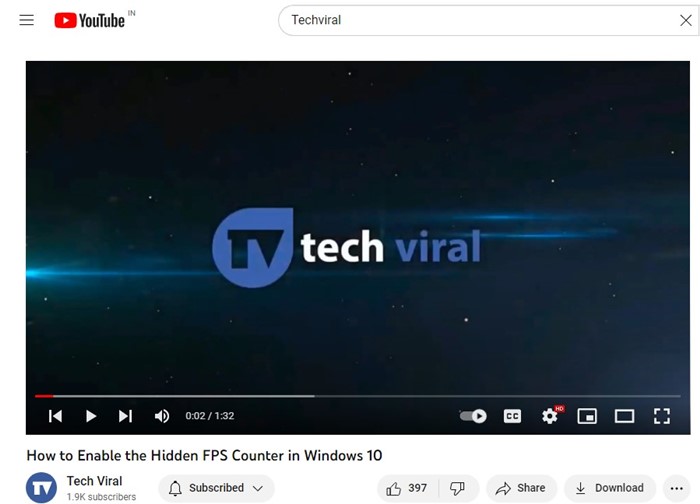
3. Kun video toistetaan, napsauta videokehystä hiiren kakkospainikkeella. Sinun on napsautettava hiiren kakkospainikkeella itse videota, ei sen ympärillä.

4. Tämä avaa kontekstivalikon. Napsauta kontekstivalikosta vaihtoehtoa Silmukka.
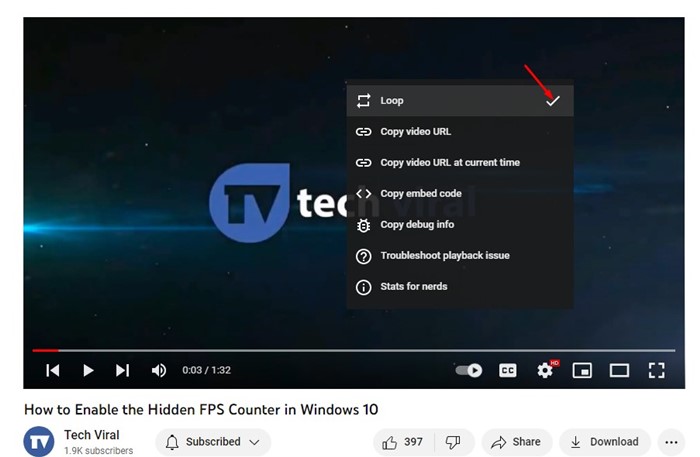
Siinä se on! Tämä asettaa videon toistotilaan YouTubessa. Kun video päättyy, se toistetaan automaattisesti alusta.
Jos haluat poistaa YouTube-videosilmukan käytöstä, napsauta videota hiiren kakkospainikkeella ja klikkaa uudelleen Loop-painiketta kontekstivalikossa.
Kuinka YouTube-videoiden silmukoiminen mobiililaitteella?
Youtube App Androidille ja iPhonelle mahdollistaa myös videon silmukan. Näin voit luoda YouTube-videon Androidilla ja iPhonella.
1. Siirry Google Play Kauppaan/Applen sovelluskauppaan ja päivitä YouTube-sovellus.
2. Kun päivitys on tehty, avaa YouTube-sovellus ja toista video, jonka haluat toistaa.
3. Kun videon toisto alkaa, napauta videota kerran näyttääksesi videon ohjaimet.

4. Napauta seuraavaksi Asetukset-rataskuvaketta oikeassa yläkulmassa.
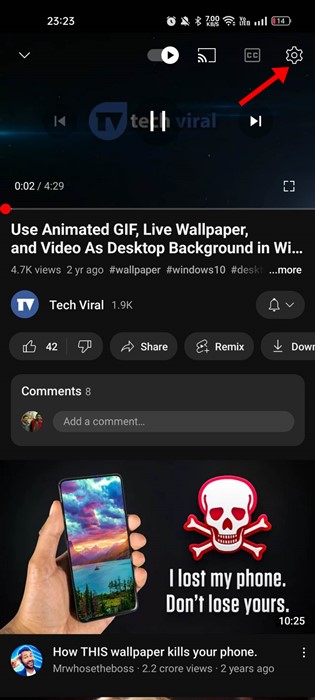
5. Napauta seuraavaksi avautuvassa valikossa vaihtoehtoa Silmukkavideo. Tämä käynnistää videosilmukan. Loop Video-vaihtoehdossa näkyy Päällä, kun video on silmukassa.
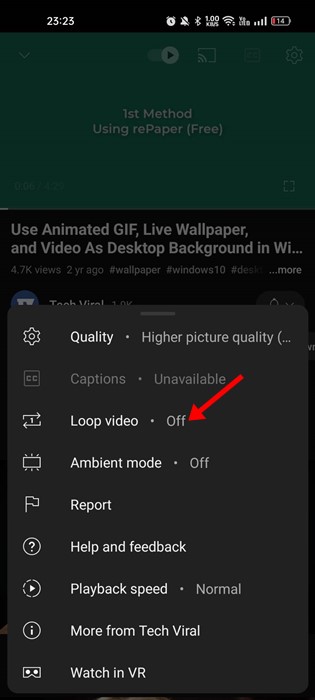
6. Napauta Loop Video-painiketta uudelleen sammuttaaksesi videosilmukan. Videossa lukee”Pois” Loop video-painikkeen vieressä, kun se ei ole silmukassa.
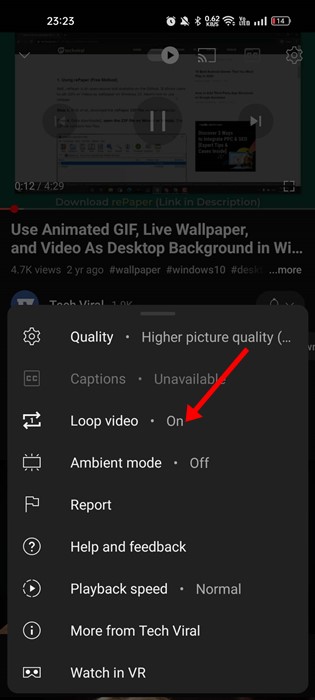
Siinä se on! YouTube-videoiden silmukan tekeminen Androidilla tai iPhonella on näin helppoa.
Miten YouTube-soittolistan silmukoita?
Jos toistat videota soittolistasta , voit myös laittaa tietyn kappaleen toistoon. Voit kiertää YouTube-soittolistan noudattamalla alla olevia ohjeita.
1. Avaa YouTube-sovellus älypuhelimellasi ja etsi soittolista.
2. Toista soittolistan video, jonka haluat toistaa.
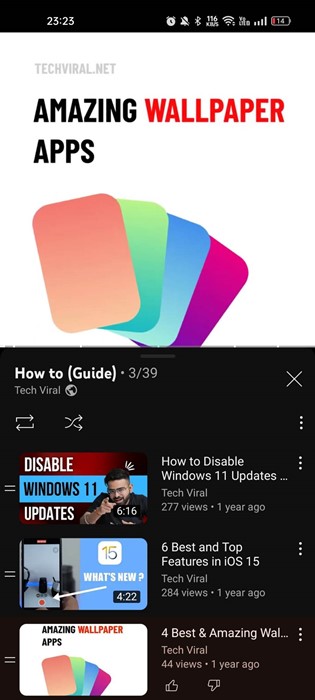
3. Soittolistan nimen alta löytyy silmukka-painike. Napauta Loop-painiketta kerran laittaaksesi soittolistan silmukkaan.
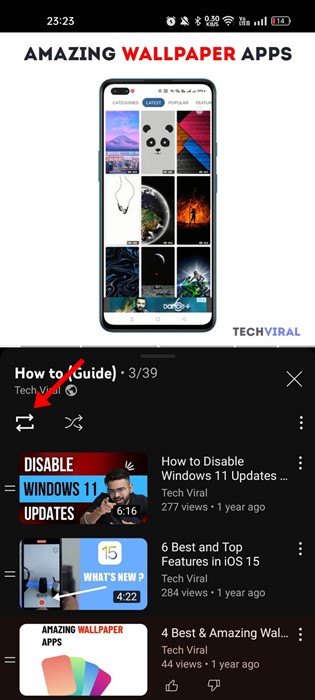
5. Jos haluat toistaa tietyn soittolistan videon uudelleen, napauta silmukkapainiketta uudelleen. Tämä lisää 1 silmukan sisään, mikä osoittaa, että video on asetettu toistumaan.

4. Jos haluat vaihtaa soittolistan toiseen videoon, valitse video ja napauta Loop-painiketta.
Siinä se on! Näin helppoa YouTube-soittolistan luominen on mobiililaitteella.
Kuinka osio YouTube-videosta luodaan?
YouTube tarjoaa toiminnon nimeltä”Clip”. jonka avulla voit leikata ja jakaa pienen osan videosta. Vaikka ominaisuus on tarkoitettu eri tarkoitukseen, sitä voidaan käyttää YouTube-videon osion toistoon.
Clip-ominaisuus on saatavilla sekä YouTubessa pöytäkoneille että mobiililaitteille. Alla olemme jakaneet YouTube-videon osion silmukan vaiheet.
1. Aloita ensin YouTube-videon katselu.
2. Napsauta seuraavaksi videon alla olevaa Clip-kuvaketta alla olevan kuvan mukaisesti.

3. Nyt näet Luo leike-ruudun. Sinun on valittava se videon osa, jonka haluat toistaa. Pidennä tai lyhennä videon pituutta vetämällä leikkeen liukusäädintä.
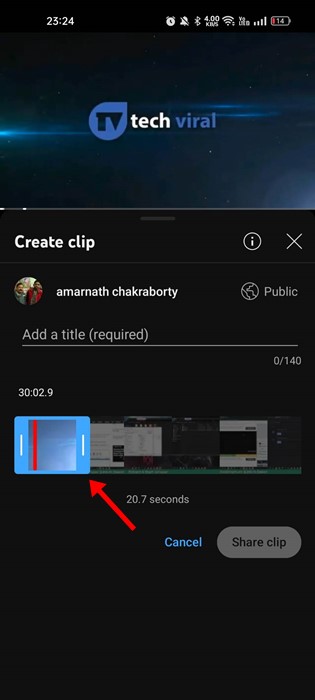
Siinä se on! Tämä asettaa valitsemasi osan videosta silmukkaan. Voit käyttää samaa ominaisuutta Androidin ja iPhonen YouTube-sovelluksessa.
Lue myös: YouTube TV:n ohjaaminen puhelimella
Tässä oppaassa kerrotaan, miten toistaaksesi YouTube-videon. Olemme jakaneet ohjeet YouTube-videoiden yhdistämiseen sekä pöytäkoneille että mobiililaitteille. Kerro meille kommenteissa, jos tarvitset lisää apua tästä aiheesta. Jos artikkeli auttoi sinua, muista jakaa se ystäviesi kanssa.
